

Android 7.0 non ha molte nuove funzionalitû ma Split Screen la modalitû era decisamente una delle piû¿ grandi. La modalitû schermo diviso ti consente di visualizzare due app affiancate. û piû¿ impressionante su un tablet Android o un telefono con uno schermo considerevolmente grande. Sono necessari alcuni tocchi per entrare nella visualizzazione a schermo diviso. Schermate û´ un'app Android gratuita che ti consente di avviare due app in modalitû schermo diviso. L'app fa due cose; rende estremamente semplice l'accesso alla visualizzazione a schermo diviso e consente di creare un collegamento per avviare app in modalitû schermo diviso in Android 7.0. L'accesso root non û´ richiesto.
Installa e apri le schermate per creare il tuo primo collegamento. Immettere un nome per il collegamento e quindi toccare i pulsanti piû¿ per selezionare le due applicazioni che verranno avviate.
û possibile selezionare qualsiasi app tra tutte quelle installate sul dispositivo. Le schermate non controllano se un'app supporta la modalitû schermo diviso. Aggiungerû l'app indipendentemente se lo fa o meno.
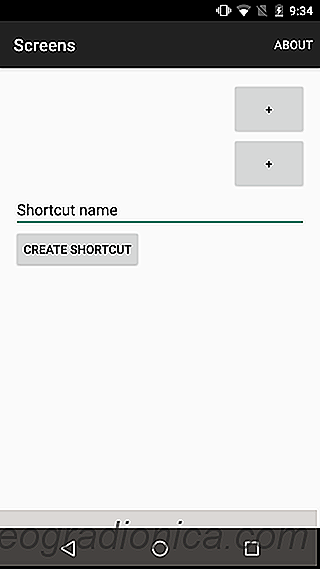
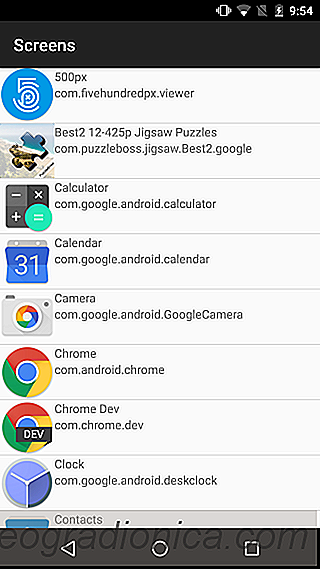
Dopo aver selezionato le app e nominato il tuo collegamento, tocca "Crea collegamento". Un collegamento all'applicazione verrû aggiunto alla schermata iniziale con lo stesso nome inserito per il collegamento. Quando avvii il primo collegamento, gli schermi richiederanno permessi di accessibilitû aggiuntivi necessari per l'esecuzione dell'app. Concedere il permesso e quindi toccare di nuovo il collegamento.

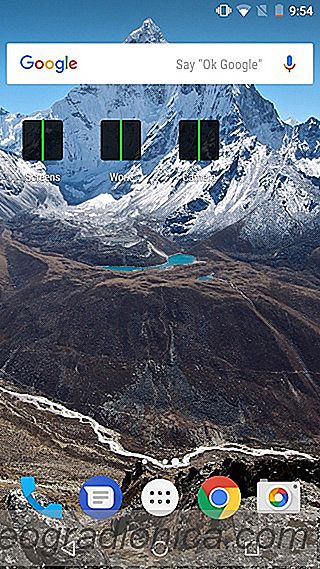
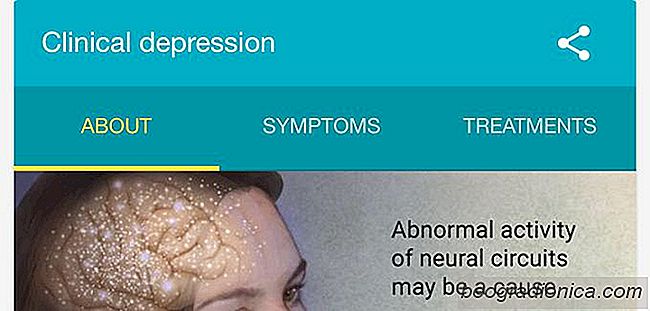
Come controllare la tua salute mentale con lo strumento di depressione clinica da Google
La salute mentale non ottiene l'attenzione che merita. C'û´ stato un cambiamento positivo negli atteggiamenti nei confronti della salute mentale negli ultimi anni. Le persone ora sono piû¿ inclini ad accettare che si tratti di una malattia reale e non di "qualcosa nella tua testa". Questo cambiamento di atteggiamento û´ attribuito ai lunghi e faticosi sforzi compiuti dalle organizzazioni sanitarie per rimuovere lo stigma da esso.

Come eseguire il backup del registro delle chiamate e degli SMS su Android Oreo
û Possibile eseguire il backup dei dati essenziali dal telefono Android a Google Drive. û una funzionalitû integrata del sistema operativo Android. La funzione û´ presente da molto tempo e di solito esegue il backup di elementi come i tuoi contatti, i messaggi di Gmail, le password WiFi, i messaggi inviati su Hangouts e altre cose.